Editor registru obsahuje pět hlavních kořenových klíčů:
- HKEY_CLASSES_ROOT (HKCR) – obsahuje informace týkající se asociace názvů souborů, informací OLE (Object Linking and Embedding) a asociací tříd souborů.
- HKEY_CURRENT_USER (HKCU) – obsahuje aktivní profil uživatele, který je právě přihlášen do systému (nastavení plochy, sítě apod.) Odpovídá tedy části z HKEY_USERS.
- HKEY_USERS (HKU) – zahrnuje všechny aktivní profily, včetně HKEY_CURRENT_USER.
- HKEY_LOCAL_MACHINE (HKLM) – obsahuje hardwarové profily, nastavení pro všechny uživatele a nastavení systému.
- HKEY_CURRENT_CONFIG (HKCC) – obsahuje informace o konfiguračních datech aktuálního hardwarového profilu, shromážděných obvykle při spouštění operačního systému.
Editor registru spusťte napsáním výrazu »regedit« do pole pro hledání. Ve výsledcích hledání klikněte na vyhledaný příkaz.
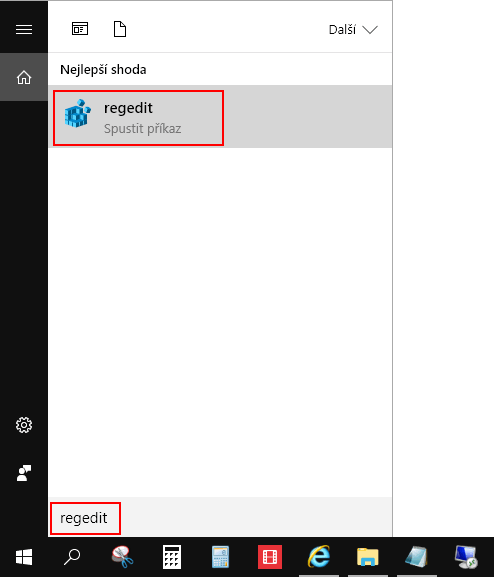
Pro spuštění Editoru registru můžete také použít kombinaci kláves [Windows]+[R] a zadání příkazu »regedit« do okna Spustit. Příkaz potvrďte klávesou [Enter] nebo pomocí tlačítka »OK«.
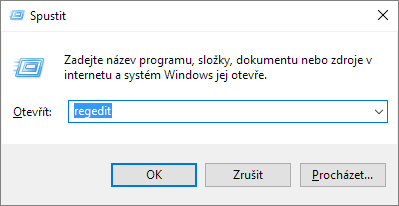
V Editoru registru najděte požadovaný klíč registru. Například otevřete kořenový klíč »HKEY_CURRENT_USER (HKCU)« a podklíč »System«, tedy »HKEY_CURRENT_USER\System«.
Po dokončení práce v »HKEY_CURRENT_USER\System« se budete chtít přepnou do jeho protějšku v »HKEY_LOCAL_MACHINE (HKLM)«.
Klikněte pravým tlačítkem myši na podklíč »System« a z otevřené kontextové nabídky vyberte »Přejít na HKEY_LOCAL_MACHINE«.
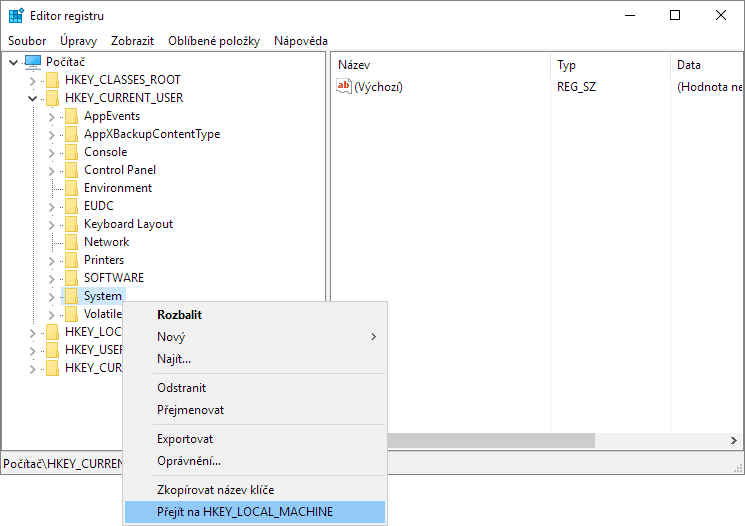
Editor registru se přepnul na »HKEY_LOCAL_MACHINE/System«.
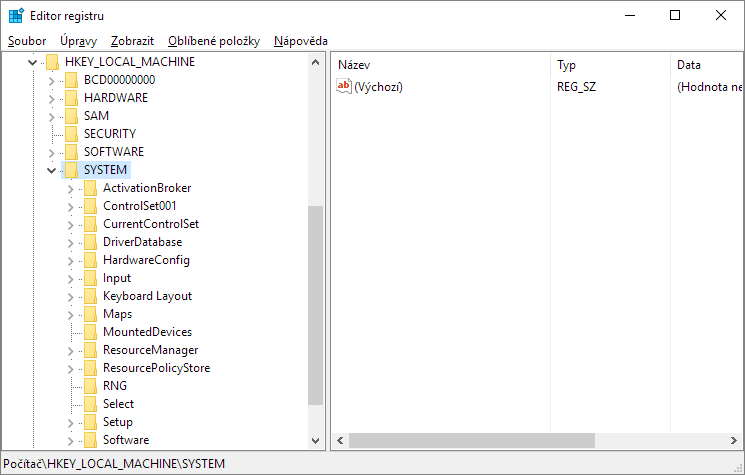
A naopak – z »HKEY_LOCAL_MACHINE\System«, můžete okamžitě přepnout na »HKEY_CURRENT_USER\System«.
Tento trik funguje pouze s klíči »HKEY_CURRENT_USER (HKCU)« a »HKEY_LOCAL_MACHINE (HKLM)«, které mají podobné cesty. Například to můžou být klíče: »HKEY_CURRENT_USER\Software\Microsoft\Windows\CurrentVersion\Run«
a
»HKEY_LOCAL_MACHINE\Software\Microsoft\Windows\CurrentVersion\Run«.
TIP: Jak zálohovat systémový registr Windows

Podělte se o své zkušenosti v komentářích.